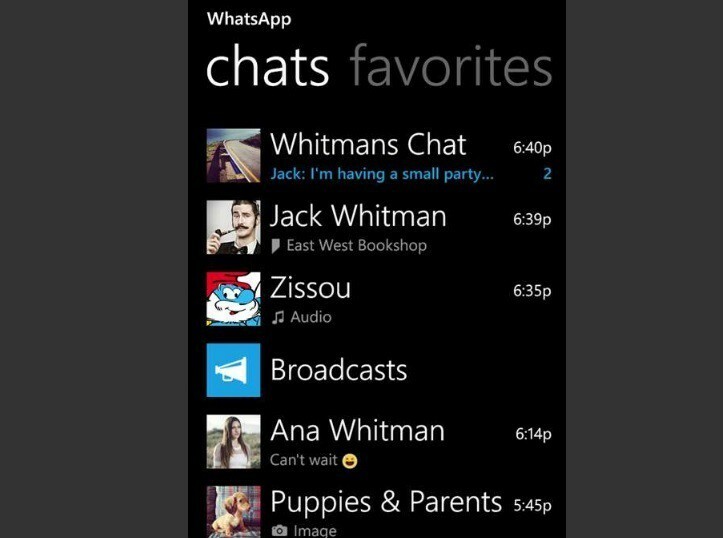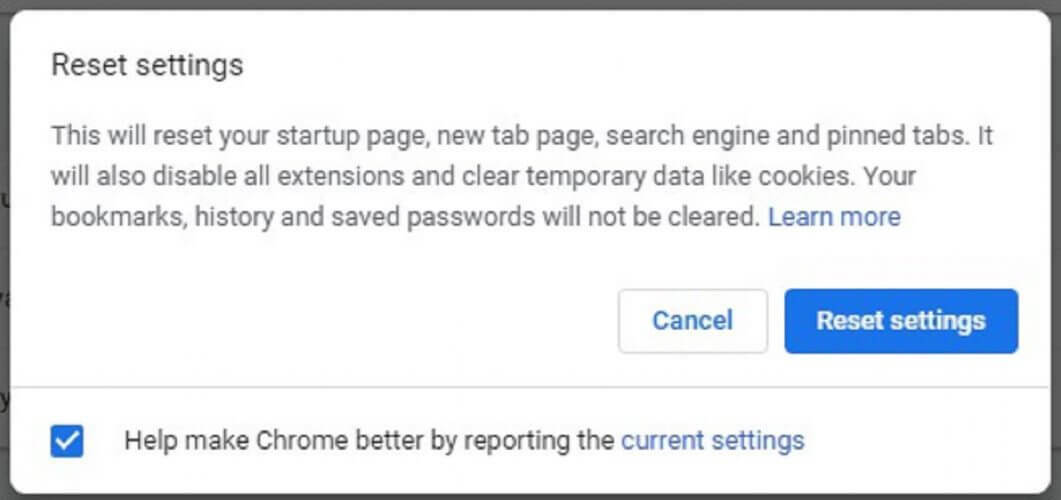Pārliecinieties, vai jums ir stabils interneta savienojums
- Ja jūsu WhatsApp tīmekļa lietotne ir iestrēgusi un nesinhronizē ziņojumus, iemesls varētu būt mobilās ierīces kešatmiņa.
- Lai to labotu, varat izdzēst kešatmiņu tālrunī un pārlūkprogrammā, kuru izmantojat, lai piekļūtu WhatsApp Web.
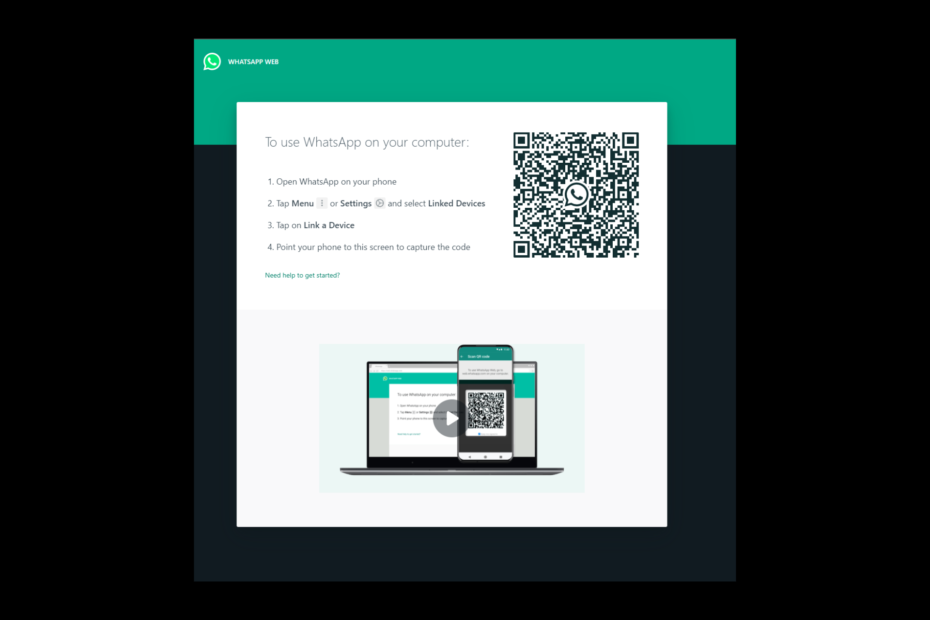
WhatsApp ir viena no slavenākajām tērzēšanas platformām, kas pieejama visās ierīcēs. Tomēr, neskatoties uz tā popularitāti, rīks nav brīvs no kļūdām un kļūdām. Viena no visbiežāk sastopamajām problēmām, ar ko saskaras lietotāji, ir WhatsApp tīmeklis nesinhronizē ziņas. Tomēr problēmu var viegli novērst.
Šeit, šajā rokasgrāmatā, mēs runāsim par pieejamajiem problēmas labojumiem tūlīt pēc tās rašanās iemeslu apspriešanas. Sāksim!
Kā mēs pārbaudām, pārskatām un vērtējam?
Pēdējos 6 mēnešus esam strādājuši, lai izveidotu jaunu satura veidošanas pārskatīšanas sistēmu. Izmantojot to, mēs pēc tam esam pārveidojuši lielāko daļu rakstu, lai sniegtu faktiskas praktiskas zināšanas par mūsu izstrādātajām ceļvežiem.
Sīkāku informāciju varat lasīt kā mēs pārbaudām, pārskatām un vērtējam pakalpojumā WindowsReport.
Kas izraisa WhatsApp Web ziņojumu nesinhronizācijas kļūdu?
Var būt vairāki iemesli, kāpēc jūsu WhatsApp tīmeklis iestrēga, sinhronizējot ziņojumus, daži no populārākajiem ir minēti šeit:
- Vājš interneta pieslēgums - Ja tavs interneta savienojums nedarbojas pareizi viena vai otra iemesla dēļ jūs varat saskarties ar šo problēmu. Pārbaudiet interneta savienojumu vai sazinieties ar savu ISP.
- Novecojusi WhatsApp lietotne tālrunī – Ja jums ir instalēta vecāka versija, ziņojumu sinhronizēšana var būt sarežģīta WhatsApp tīmeklis.
- Problēma ar WhatsApp serveri – Sinhronizācijas problēma var rasties arī servera darbības pārtraukuma dēļ. Varat pārbaudīt WhatsApp servera statusu, lai pārliecinātos, ka tas darbojas un darbojas.
Ko es varu darīt, ja WhatsApp Web nesinhronizē ziņojumus?
Pirms pāriet uz detalizētām problēmu novēršanas darbībām, noteikti veiciet šos vienkāršos labojumus, lai novērstu kļūdu:
- Restartējiet datoru un tālruni.
- Pārbaudiet WhatsApp servera statusu.
- Aizveriet pārlūkprogrammu un mēģiniet vēlreiz atvērt WhatsApp Web.
- Pārslēdzieties no beta uz stabilo versiju.
- Izmantojiet inkognito režīmu.
Ja neviena no šīm metodēm jums nepalīdzēja, pārejiet uz tālāk norādītajām problēmu novēršanas metodēm.
1.1 Android
- Palaidiet WhatsApp savā ierīcē un noklikšķiniet uz trīs punkti. Izvēlieties Saistītās ierīces.
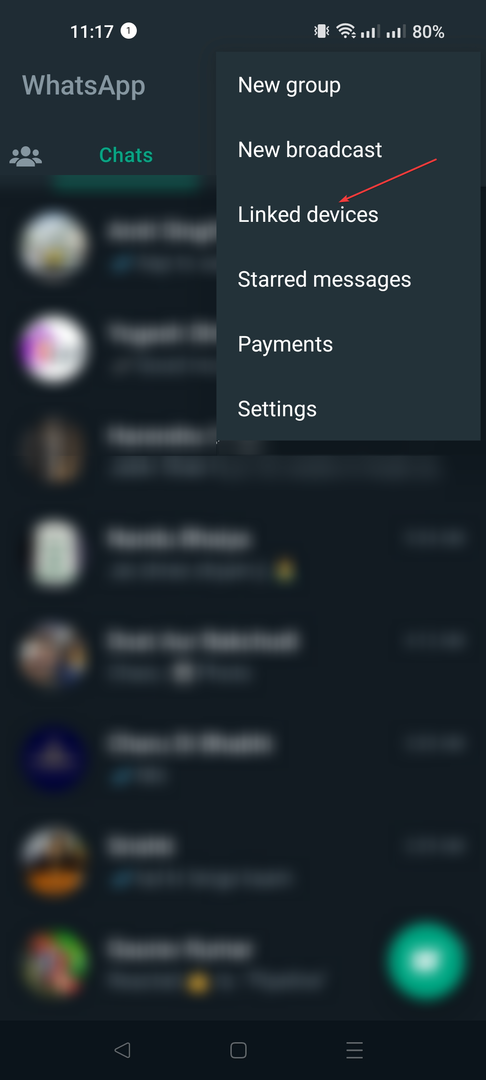
- Pieskarieties ierīcei, kuru vēlaties atsaistīt.
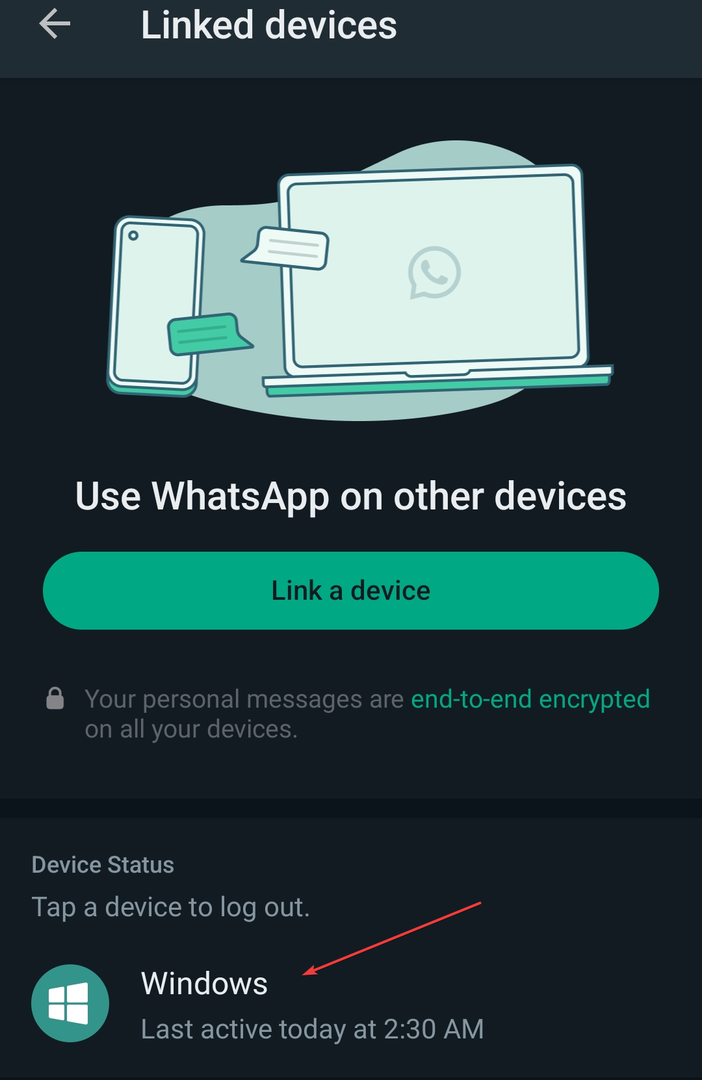
- Klikšķis Izlogoties.
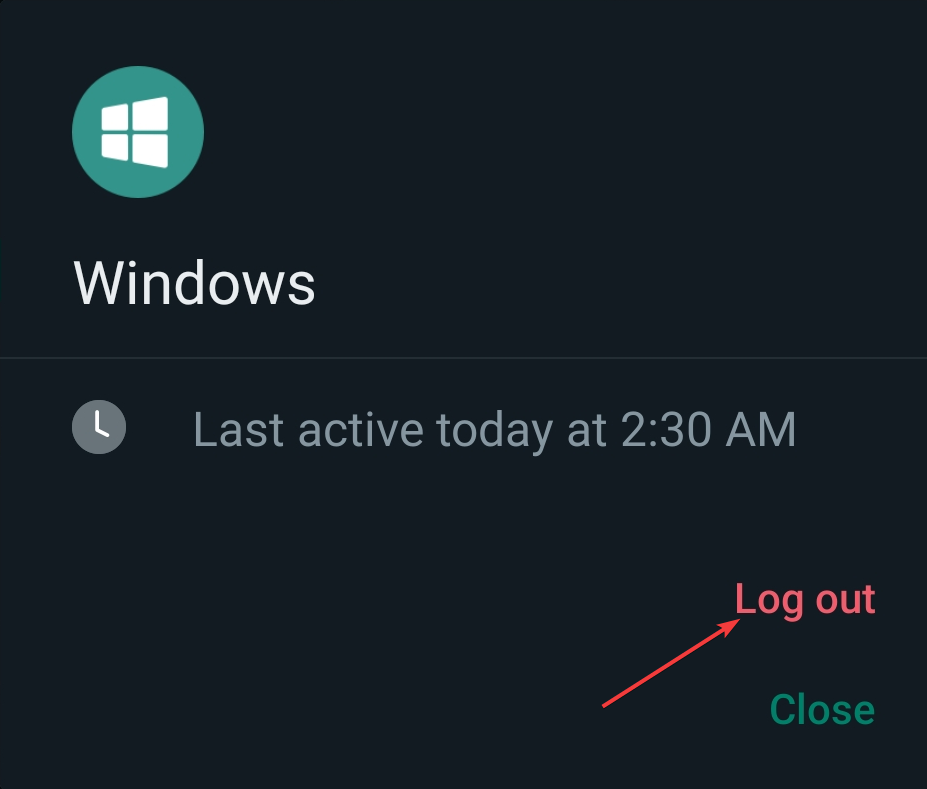
1.2 iPhone
- Palaist WhatsApp. Iet uz Iestatījumi.
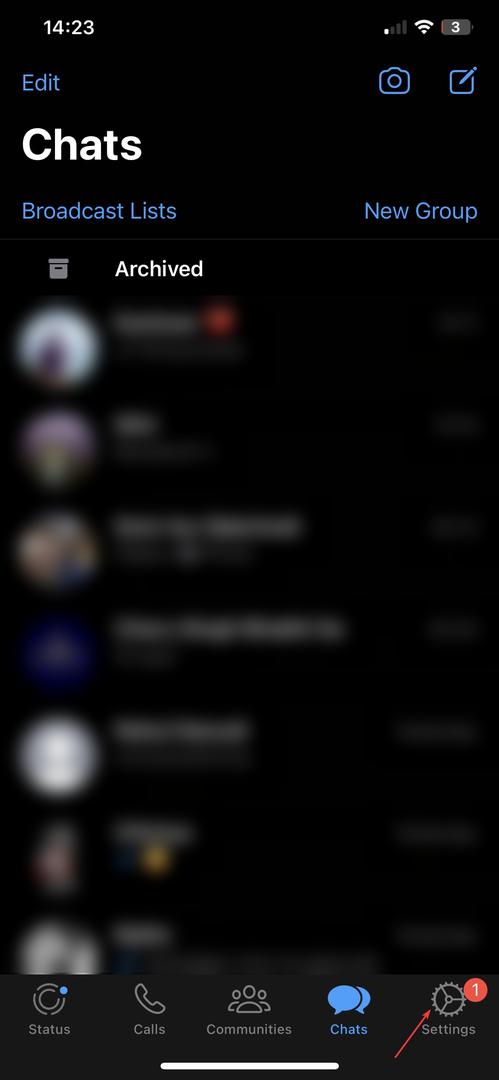
- Krāns Saistītās ierīces.
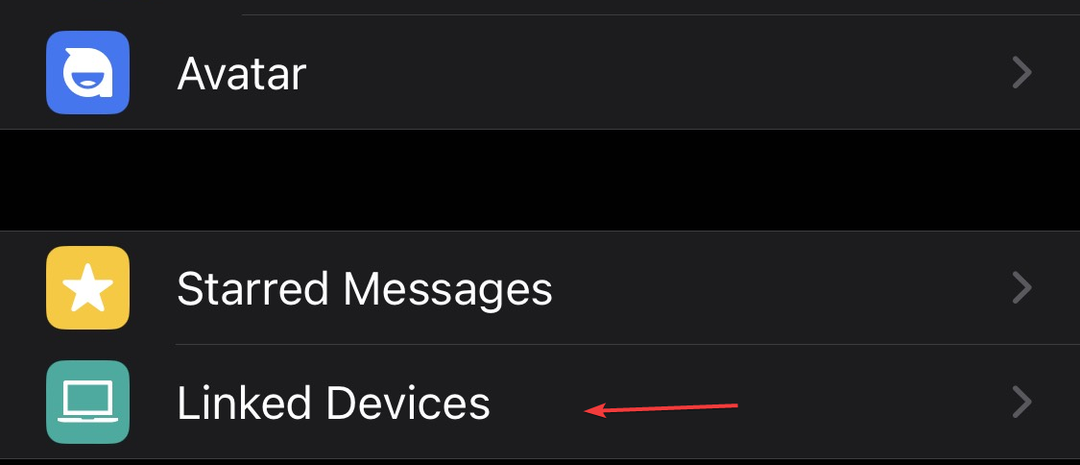
- Atveriet ierīču sarakstu un pieskarieties ierīcei, kuru vēlaties atsaistīt.
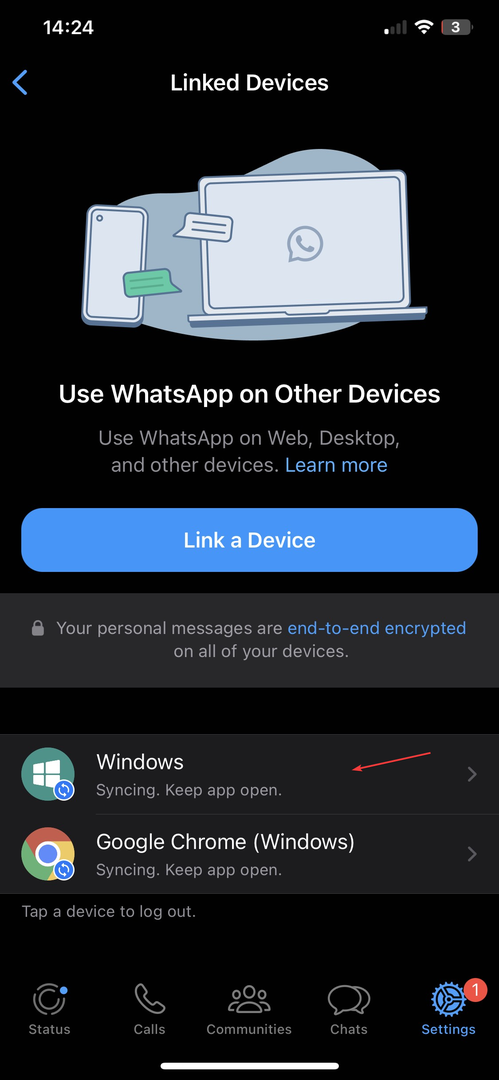
- Krāns Izlogoties.
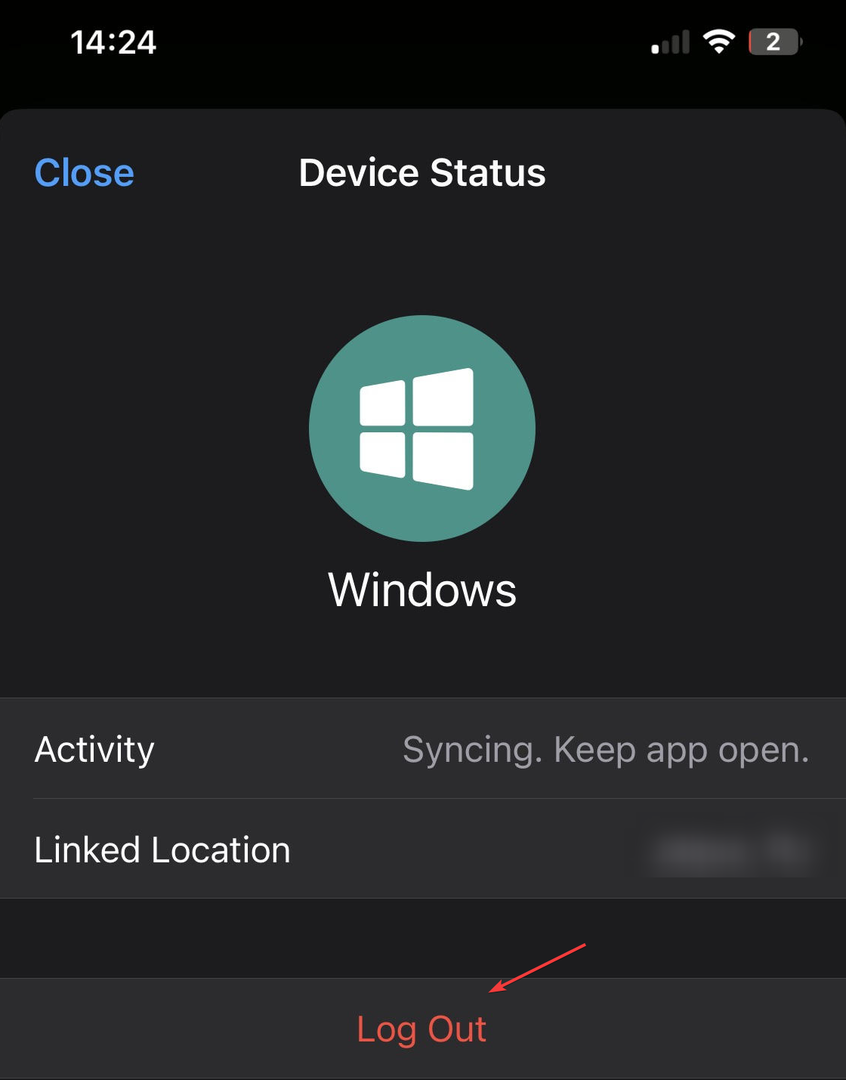
- Tagad varat saistiet savu ierīci atkal.
- Kā mainīt savu parādāmo vārdu pakalpojumā Google Meet
- Kā maršrutētāju pārvērst par piekļuves punktu
- WhatsApp for Web izlaidīs jaunu funkciju Meklēt pēc datuma
- Kā iespējot un izmantot Microsoft Copilot programmā Word
- Iegūstiet Office 365 mūža abonementu: kā tas darbojas
2. Notīriet WhatsApp kešatmiņu
Lai notīrītu iPhone kešatmiņu, atkārtoti jāinstalē lietotne WhatsApp.
- Palaist Iestatījumi savā Android ierīcē.

- Pieskarieties Lietotnes.
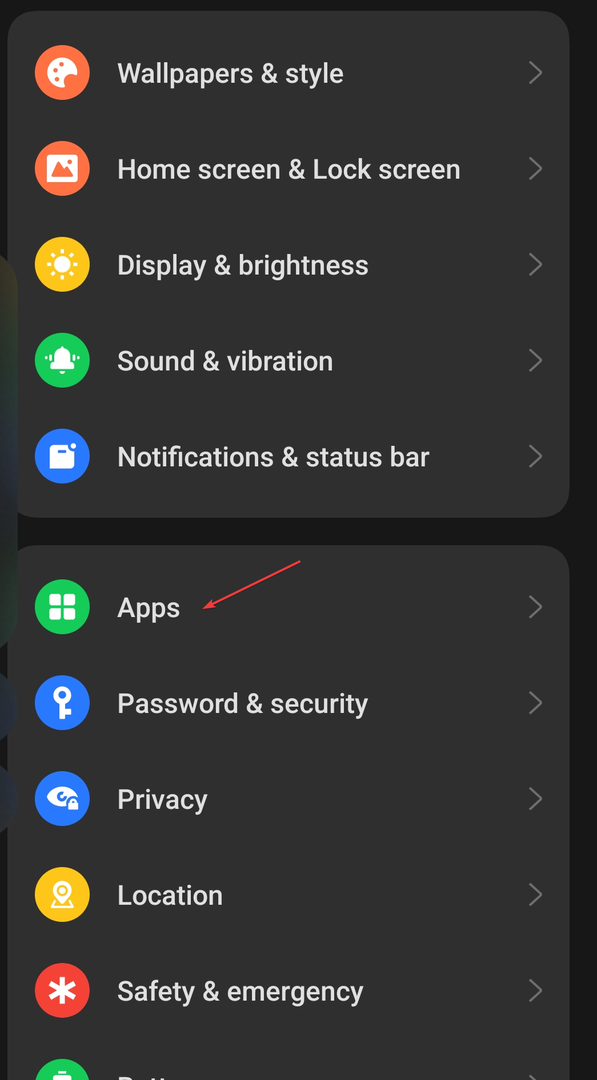
- Izvēlieties Lietotņu pārvaldība.
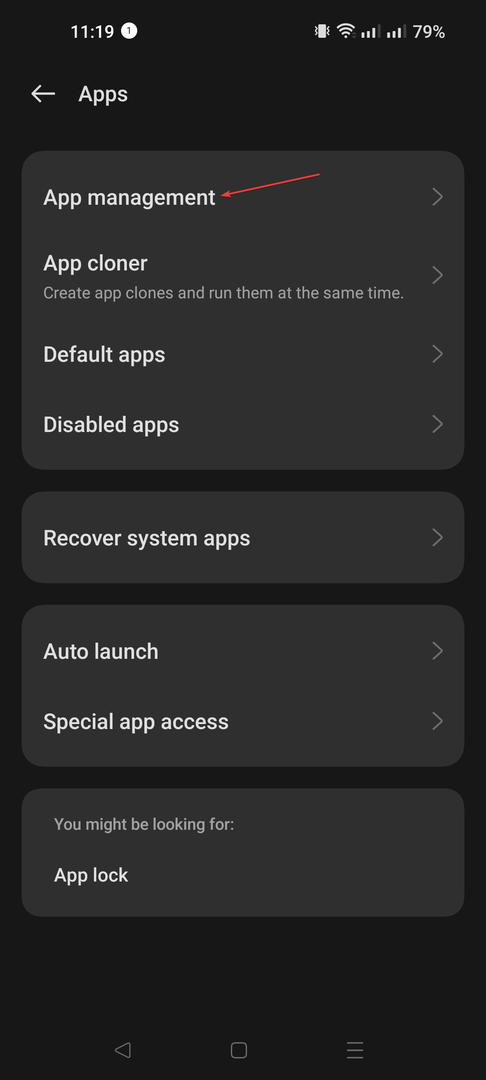
- Pārejiet uz programmu sarakstu un pieskarieties WhatsApp.
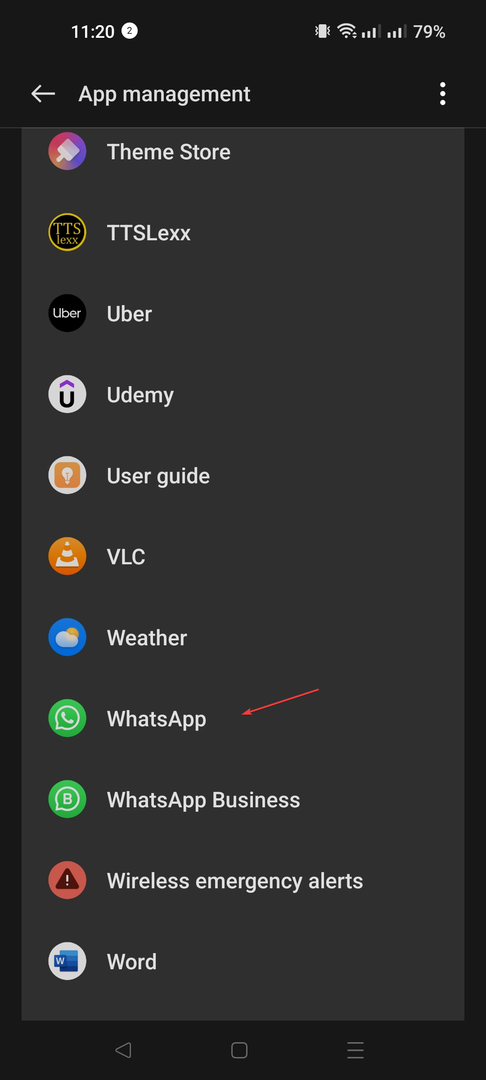
- Pieskarieties Uzglabāšanalietojums.
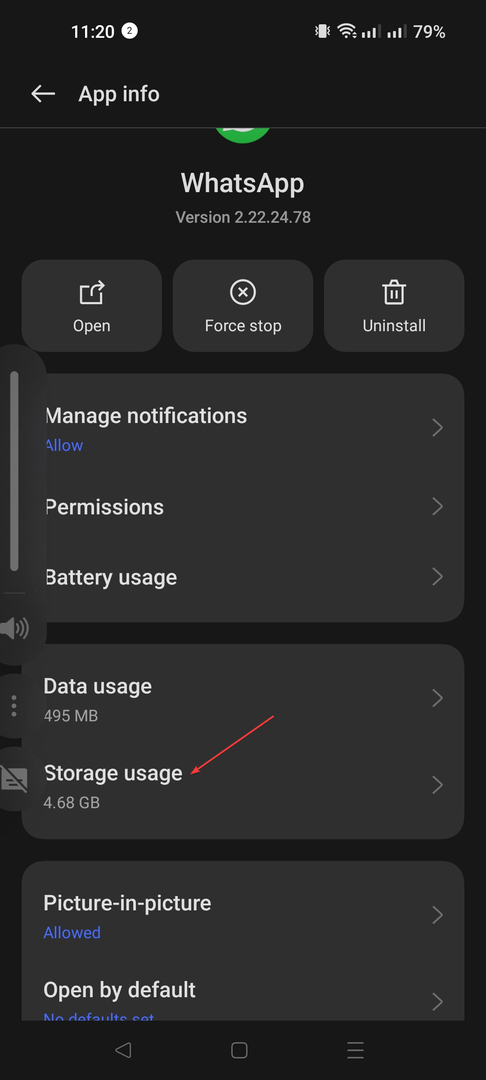
- Klikšķis Iztīrīt kešatmiņu.
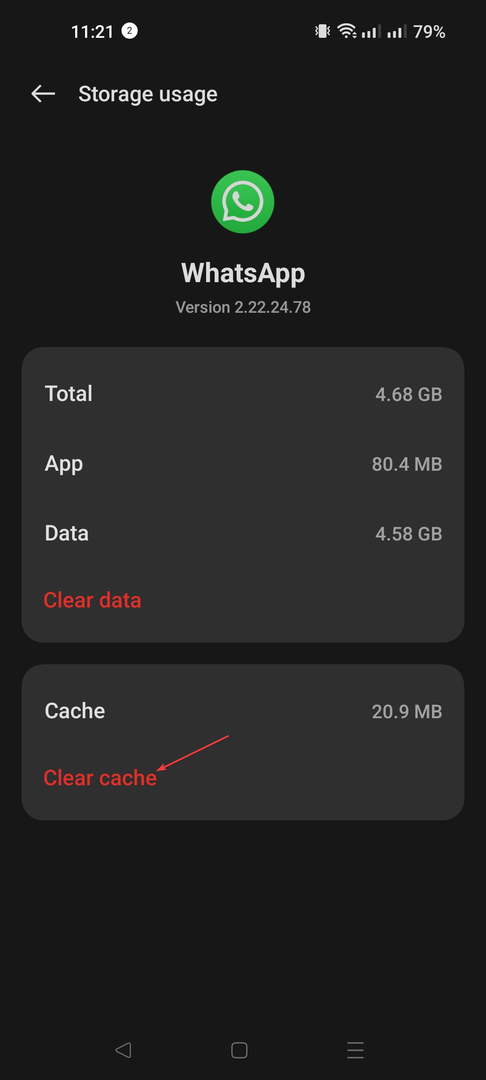
3. Noņemiet sīkfailus un kešatmiņu no datora pārlūkprogrammas
- Palaidiet vēlamo pārlūkprogrammu. (Šeit mēs pieminam Chrome darbības.)
- Iet uz trīs punktiun noklikšķiniet uz Iestatījumi.
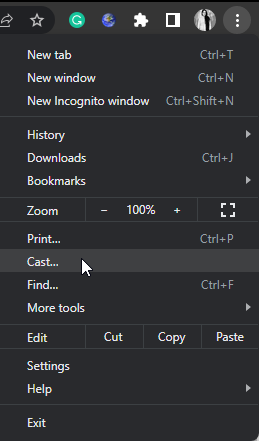
- Klikšķis Privātums un drošība no kreisās rūts un atlasiet Dzēst pārlūkošanas datus.
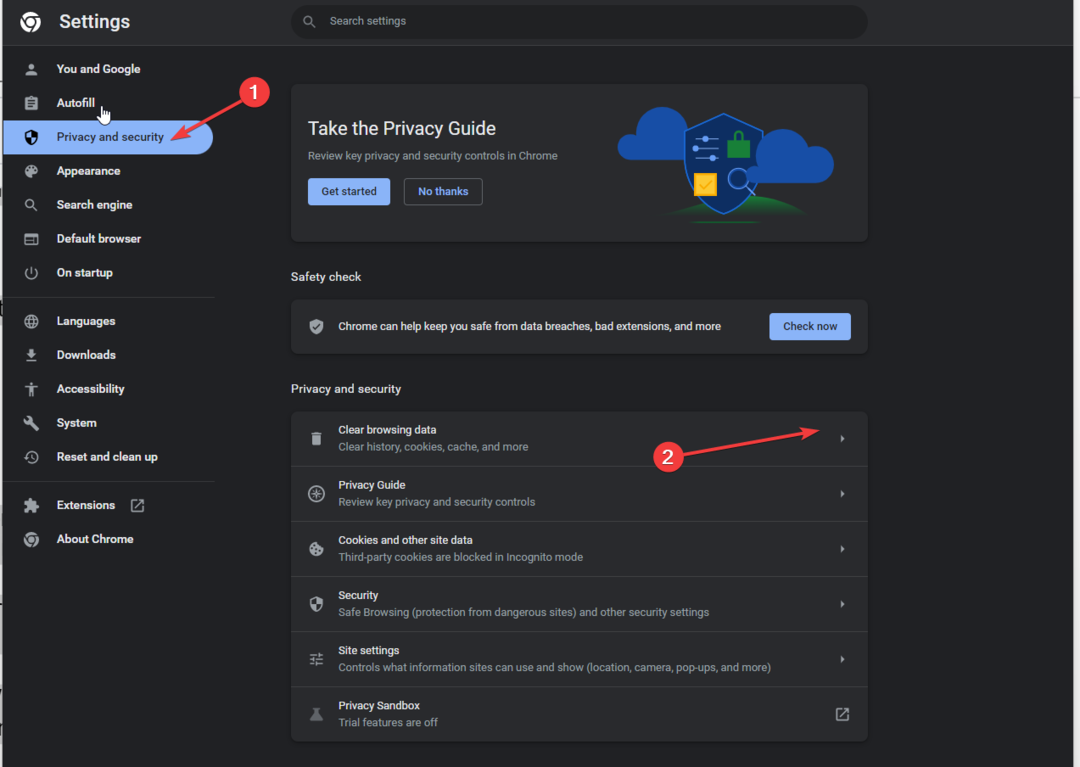
- Ievietojiet atzīmi blakus Sīkfaili un citi vietņu dati un kešatmiņā saglabātie attēli un faili opcijas un noklikšķiniet uz Izdzēst datus.
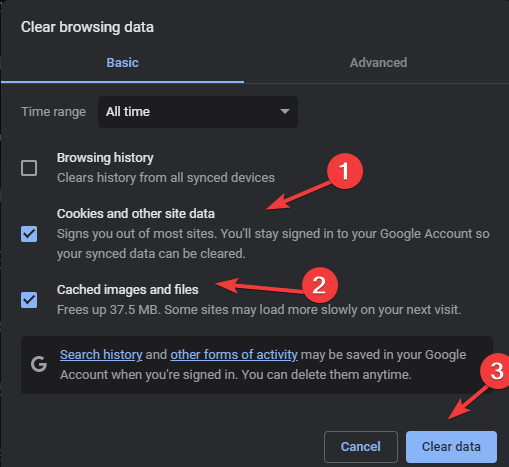
4. Pārinstalējiet lietotni WhatsApp un lejupielādējiet lietotni WhatsApp Desktop
- Nospiediet un turiet lietotni WhatsApp un atlasiet Atinstalēt ikona ieslēgta Android un Noņemt lietotni opcija ieslēgta iPhone lai izdzēstu lietotni.
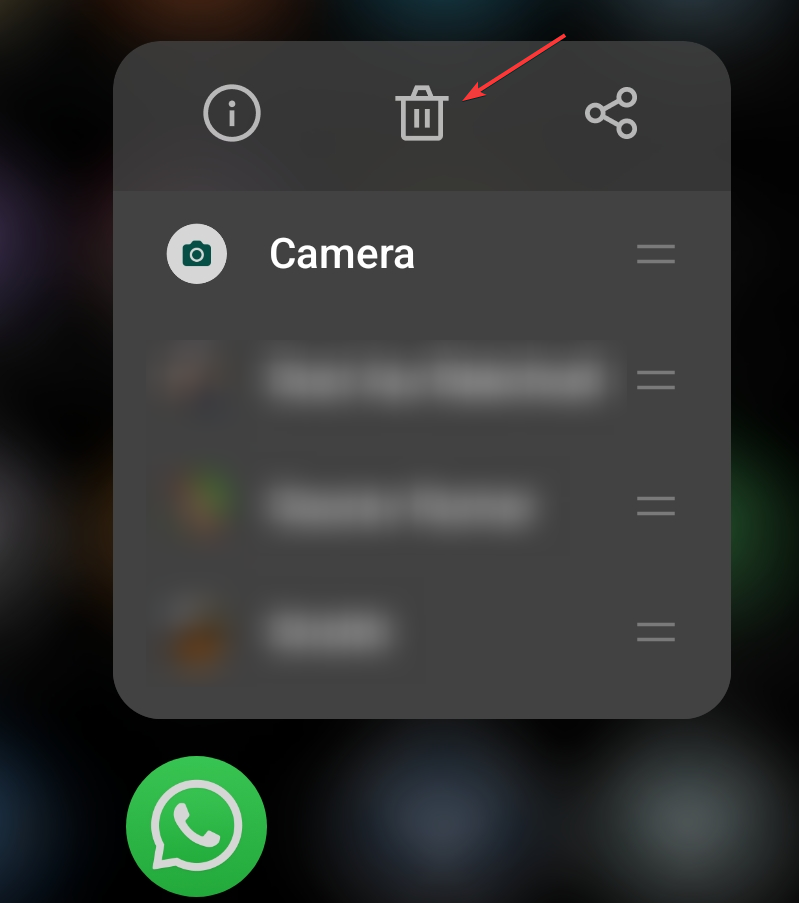
- Apstipriniet darbību, noklikšķinot uz Atinstalēt ieslēgts Android vai Dzēst lietotni ieslēgts iPhone
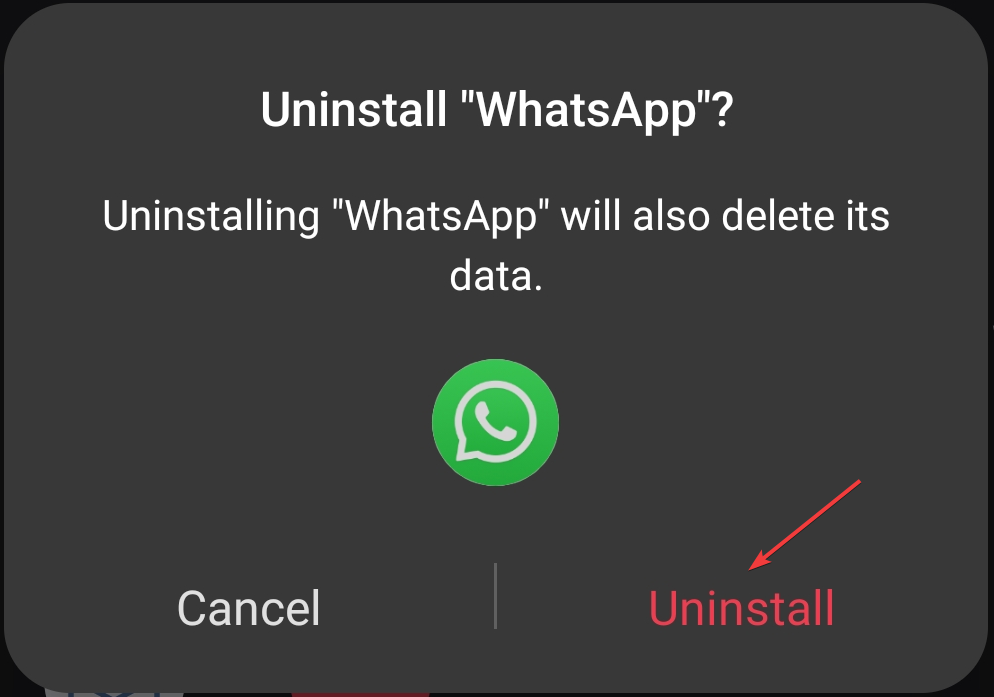
- Tagad dodieties uz jūsu ierīces Google Play veikalā vai Aplikāciju veikals lai atkārtoti instalētu lietotni.
- Varat arī lejupielādēt WhatsApp darbvirsmas lietotne oficiālajai vietnei vai Microsoft Store ērtākai lietošanai datorā.
Tātad, šie ir veidi, kas var palīdzēt jums novērst problēmu WhatsApp tīmeklis ziņojumu nesinhronizācijas problēma. Izmēģiniet tos un tālāk sniegtajos komentāros dariet mums zināmu, kas jums palīdzēja.